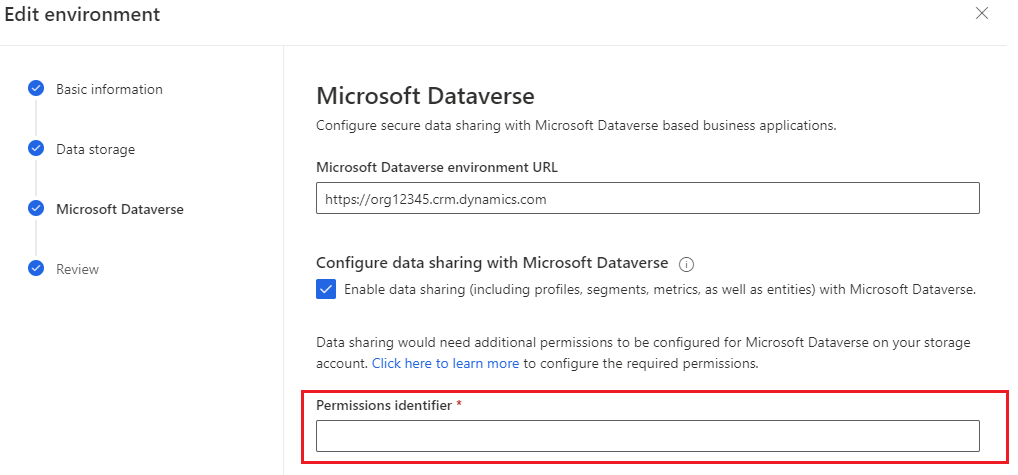Uw eigen Azure Data Lake Storage Gen2-account gebruiken
Dynamics 365 Customer Insights - Data geeft u de mogelijkheid om uw klantgegevens op te slaan in Azure Data Lake Storage Gen2. Klantgegevens omvatten gegevens die u importeert en de uitvoergegevens zoals uniforme profielen en segmenten. Enkele uitvoergegevens worden eveneens opgeslagen als tabellen in Microsoft Dataverse samen met metagegevens zoals overeenkomstregels of segmentconfiguratie en zoekindex. Door gegevens op te slaan in Data Lake Storage, gaat u ermee akkoord dat gegevens worden overgedragen naar en opgeslagen op de juiste geografische locatie voor die Azure-opslagaccount. Zie Microsoft Vertrouwenscentrum voor meer informatie.
Beheerders in Customer Insights - Data kunnen bovendien omgevingen maken en de optie voor gegevensopslag opgeven.
Vereisten
- Azure Data Lake Storage-accounts moeten zich in dezelfde Azure-regio bevinden die u hebt geselecteerd bij het maken van de Customer Insights - Data -omgeving. Als u de Azure-regio van de omgeving wilt weten, gaat u naar Instellingen>Systeem>Info.
- Voor het Data Lake Storage-account moet hiërarchische naamruimte zijn ingeschakeld.
- De beheerder die de Customer Insights - Data-omgeving instelt, heeft de rol Bijdrager van Storage Blob-gegevens of Eigenaar van Storage Blob-gegevens nodig voor het opslagaccount of de
customerinsights-container. Zie Een opslagaccount maken voor meer informatie over het toewijzen van machtiging in een opslagaccount.
Customer Insights - Data verbinden met uw opslagaccount
Wanneer u een nieuwe omgeving maakt, moet u ervoor zorgen dat het Data Lake Storage-account bestaat en dat aan alle vereisten is voldaan.
- Stel tijdens het maken van de omgeving in de stap Gegevensopslag de optie Uitvoergegevens opslaan in op Azure Data Lake Storage Gen2.
- Kies hoe u uw opslag wilt verbinden. U kunt kiezen tussen een op resources gebaseerde optie en een op abonnementen gebaseerde optie voor verificatie. Zie Verbinding met een Azure Data Lake Storage-account maken via een Microsoft Entra-service-principal voor meer informatie.
- Bij Azure-abonnement kiest u de waarden voor Abonnement, Resourcegroep en Opslagaccount die de
customerinsights-container bevatten. - Geef voor Accountsleutel de accountnaam en accountsleutel voor het Data Lake Storage-account op. Het gebruik van deze verificatiemethode houdt in dat u wordt geïnformeerd als uw organisatie de sleutels rouleert. U moet de omgevingsconfiguratie bijwerken met de nieuwe sleutel wanneer deze wordt gerouleerd.
- Bij Azure-abonnement kiest u de waarden voor Abonnement, Resourcegroep en Opslagaccount die de
- Kies of u Azure Private Link wilt gebruiken om verbinding te maken met het opslagaccount en maak de verbinding met Private Link.
Wanneer systeemprocessen zoals gegevensopname zijn voltooid, maakt het systeem overeenkomstige mappen in het opslagaccount. Gegevensbestanden en model.json-bestanden worden gemaakt en toegevoegd aan mappen op basis van de procesnaam.
Als u meerdere omgevingen maakt en ervoor kiest om de uitvoertabellen van die omgevingen op te slaan in uw opslagaccount, maakt het systeem afzonderlijke mappen voor elke omgeving met ci_environmentID in de container.
Het delen van gegevens met Dataverse inschakelen vanuit uw eigen Azure Data Lake Storage (preview)
[Dit artikel maakt deel uit van de voorlopige documentatie en kan nog veranderen.]
Dynamics 365 Customer Insights - Data schrijft uitvoergegevens zoals geharmoniseerde profielen en segmenten weg naar uw Azure Data Lake Storage. U kunt het delen van gegevens inschakelen om uitvoergegevens in uw Azure Data Lake Storage beschikbaar te maken voor uw Microsoft Dataverse-omgeving. De gebruiker die de Customer Insights - Data-omgeving instelt, moet minimaal machtigingen Storage Blob-gegevenslezer hebben voor de customerinsights-container in het opslagaccount.
Belangrijk
- Dit is een preview-functie.
- Preview-functies zijn niet bedoeld voor productiegebruik en bieden mogelijk beperkte functionaliteit. Deze functies zijn beschikbaar vóór een officiële release zodat klanten vroeg toegang kunnen krijgen en feedback kunnen geven.
Beperkingen
- Een één-op-één toewijzing tussen een Dataverse-organisatie en een Azure Data Lake Storage-account wordt ondersteund.
- Het doelopslagaccount kan niet worden gewijzigd.
- Het delen van gegevens werkt niet als een Azure Private Link-installatie nodig is om toegang te krijgen tot uw Azure Data Lake Storage-account, omdat deze zich achter een firewall bevindt. Dataverse ondersteunt momenteel geen verbinding met privé-eindpunten via Private Link.
Beveiligingsgroepen instellen voor uw eigen Azure Data Lake Storage
Maak twee beveiligingsgroepen op uw Azure-abonnement - één beveiligingsgroep Lezer en één beveiligingsgroep Inzender en stel de Microsoft Dataverse-service in als eigenaar voor beide beveiligingsgroepen.
Beheer de Access Control List (ACL) voor de
customerinsights-container in uw opslagaccount via deze beveiligingsgroepen.- Voeg de Microsoft Dataverse-service en eventuele op Dataverse gebaseerde bedrijfstoepassingen zoals Dynamics 365 Sales toe aan de beveiligingsgroep Lezer met alleen lezen-machtigingen.
- Voeg alleen de Customers Insights-toepassing toe aan de beveiligingsgroep Inzender om zowel lees- als schrijfmachtigingen te verlenen voor het wegschrijven van profielen en inzichten.
PowerShell instellen
Stel PowerShell in om PowerShell-scripts uit te voeren.
Installeer de meest recente versie van Azure Active Directory PowerShell for Graph.
- Selecteer op uw pc de Windows-toets op uw toetsenbord en zoek naar Windows PowerShell. Selecteer vervolgens Uitvoeren als beheerder.
- Voer
Install-Module AzureADin het PowerShell-venster dat wordt geopend in.
Importeer drie modules.
- Voer
Install-Module -Name Az.Accountsin het PowerShell-venster in en volg de stappen. - Herhaal dit voor
Install-Module -Name Az.ResourcesenInstall-Module -Name Az.Storage.
- Voer
PowerShell-scripts uitvoeren en Id van machtigingen ophalen
Download de twee PowerShell-scripts die u moet uitvoeren vanuit onze GitHub-opslagplaats voor technici.
CreateSecurityGroups.ps1: vereist machtigingen voor tenantbeheerders.ByolSetup.ps1: vereist machtigingen voor eigenaren van Storage Blob-gegevens op het niveau van opslagaccount/container. Dit script maakt de machtiging voor u. Uw roltoewijzing kan handmatig worden verwijderd nadat het script met succes is uitgevoerd.
Voer
CreateSecurityGroups.ps1uit in Windows PowerShell door de Azure-abonnements-id op te geven die uw Azure Data Lake Storage bevat. Open het PowerShell-script in een editor om aanvullende informatie en de geïmplementeerde logica te bekijken.Met dit script worden twee beveiligingsgroepen gemaakt voor uw Azure-abonnement: één voor de groep Lezer en een andere voor de groep Inzender. Microsoft Dataverse-service is de eigenaar van beide beveiligingsgroepen.
Bewaar beide beveiligingsgroep-id-waarden die door dit script zijn gegenereerd voor gebruik in het script
ByolSetup.ps1.Notitie
Het maken van beveiligingsgroepen kan worden uitgeschakeld op uw tenant. In dat geval is een handmatige configuratie nodig en moet uw Azure AD-beheerder het maken van beveiligingsgroepen inschakelen.
Voer
ByolSetup.ps1uit in Windows PowerShell door de Azure-abonnements-id op te geven met uw Azure Data Lake Storage, opslagaccountnaam, resourcegroepnaam en de waarden voor de beveiligingsgroep-id voor Lezer en Inzender. Open het PowerShell-script in een editor om aanvullende informatie en de geïmplementeerde logica te bekijken.Dit script voegt de vereiste op rollen gebaseerd toegangsbeheer toe voor de Microsoft Dataverse-service en eventuele op Dataverse gebaseerde zakelijke toepassingen. Het werkt ook de Access Control List (ACL) in de
customerinsights-container bij voor de beveiligingsgroepen die zijn gemaakt met hetCreateSecurityGroups.ps1-script. De groep Inzender krijgt rwx-machtiging en de groep Lezer krijgt alleen rx-machtiging.Kopieer de uitvoertekenreeks die er als volgt uitziet:
https://DVBYODLDemo/customerinsights?rg=285f5727-a2ae-4afd-9549-64343a0gbabc&cg=720d2dae-4ac8-59f8-9e96-2fa675dbdabcVoer de gekopieerde uitvoertekenreeks in het veld Id van machtigingen in tijdens de omgevingsconfiguratie voor Microsoft Dataverse.